顧客リスト
顧客リスト
顧客リスト画面では 注文を受けた顧客一覧・顧客ごとの注文履歴 を確認して頂けます。
画面右上のアクションボタンを押すと、顧客の詳細情報を登録できます。
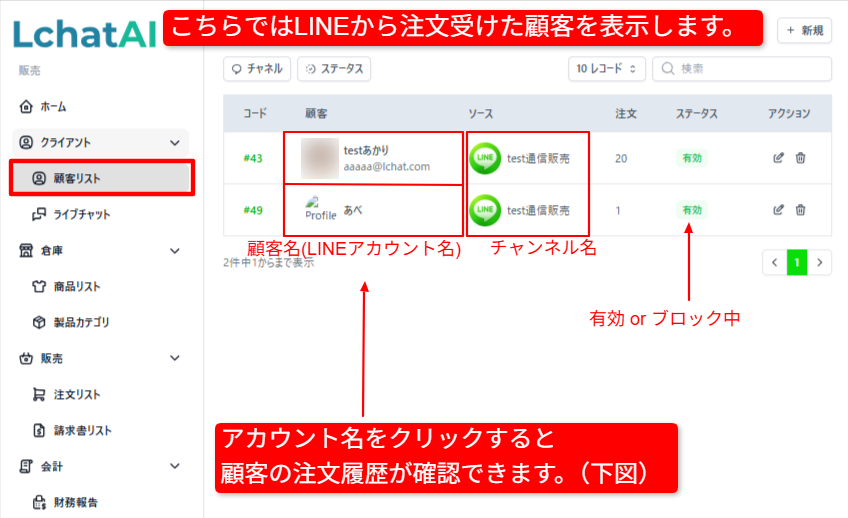
チャンネル名で絞り込む
チャンネル画面にて複数のチャンネルを運営している場合、画面上のチャンネルボタンを押すことで
指定したチャンネルの顧客リストへ絞り込むことができます。
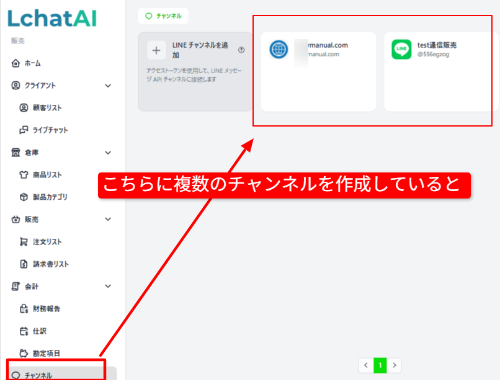
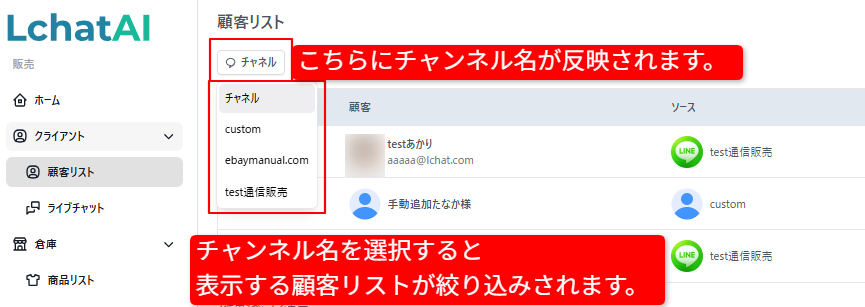
ステータスで絞り込む
チャンネル同様にステータスで絞り込みも可能です。
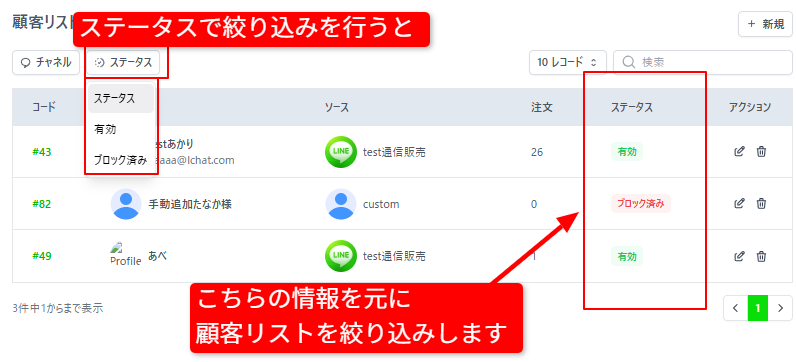
顧客名・ニックネーム・メールアドレスから検索する
顧客一覧から顧客を検索できます。

検索に使えるキーワードは 顧客名・ニックネーム・メールアドレスの3種です。
これらは顧客詳細画面の内容をもとに検索します。
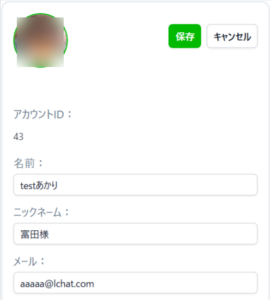
顧客を新規追加(LINEを介さずに手入力で顧客を追加する)
画面右上の+新規追加ボタンを押すと、手入力にて顧客を追加することができます。
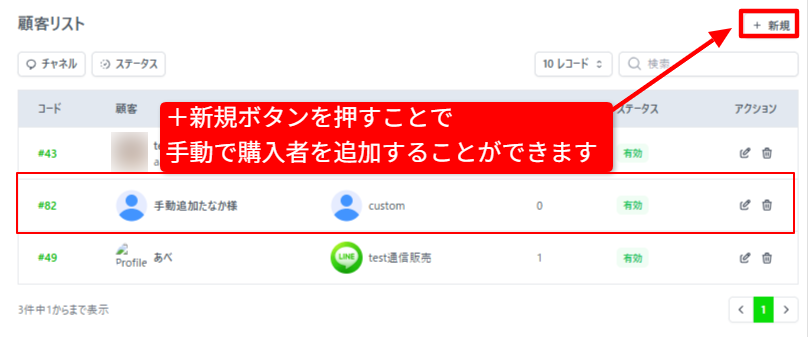
LINEを経由しない購入者(ウェブサイト、電話やFAX注文など)の登録ができます。
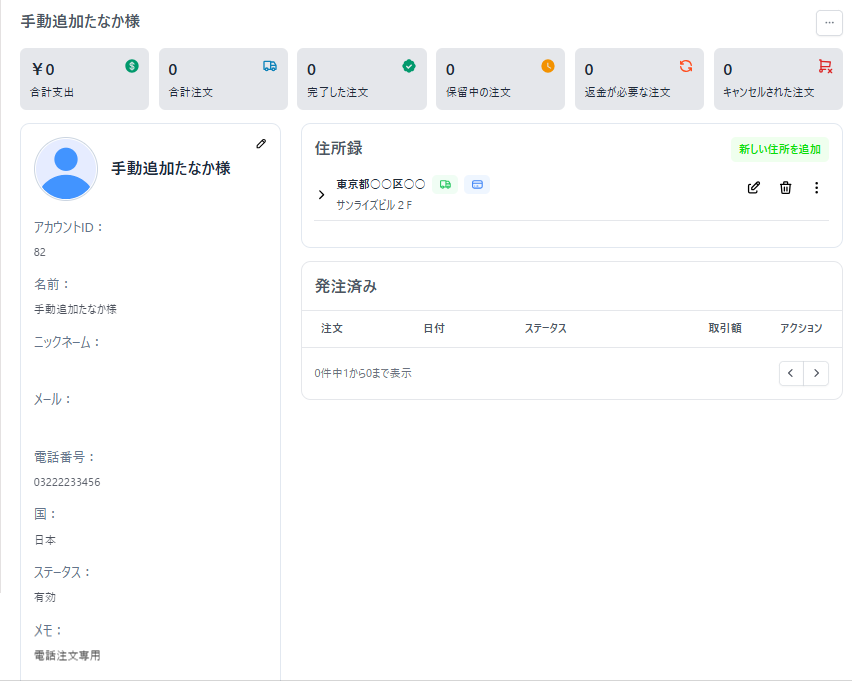
人型アイコン:顧客の画像を登録できます。クリックすると画像を保存できます。
顧客名:請求書へ記載される顧客の氏名を入力します。
顧客のニックネーム:管理しやすい顧客名を登録できます。顧客へは公開されません。
顧客のメール・電話番号・顧客の国:
必要に応じて入力して下さい。
顧客にステータス:
有効(未ブロック)orブロック済みを選択できます。何らかの事情があり現在はブロックしている(あるいは取引停止している)顧客に対してブロック済みとラベリングができます。
LchatAIでの顧客リスト絞り込み用ラベルのため実際のLINE機能へは影響しません。
顧客のメモ:必要に応じてメモを入力できます。顧客へは公開されません。
住所の登録

新しい住所を追加ボタンを押して顧客の配送先・請求先住所を登録します。
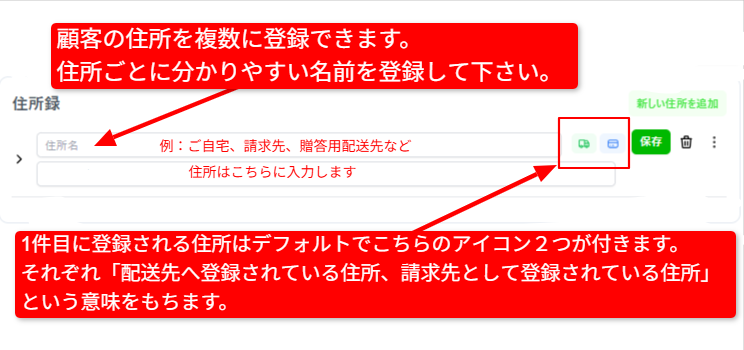 LchatAIではひとりの顧客に対し複数の住所を登録できます。そのため各住所に対し名前を付ける必要があります。顧客には公開されません。管理しやすい名前を登録して下さい。
LchatAIではひとりの顧客に対し複数の住所を登録できます。そのため各住所に対し名前を付ける必要があります。顧客には公開されません。管理しやすい名前を登録して下さい。
また2種類のラベルをいずれかの住所へ登録する必要があります。
![]() 配送先住所:顧客の配送先として登録されます。
配送先住所:顧客の配送先として登録されます。
このラベルを付けた住所は注文詳細画面・請求詳細画面にて配送先として表示されます。
請求先住所:顧客の請求先として登録されます。
このラベルをつけた住所は注文詳細画面・請求詳細画面にて請求先として表示されます。
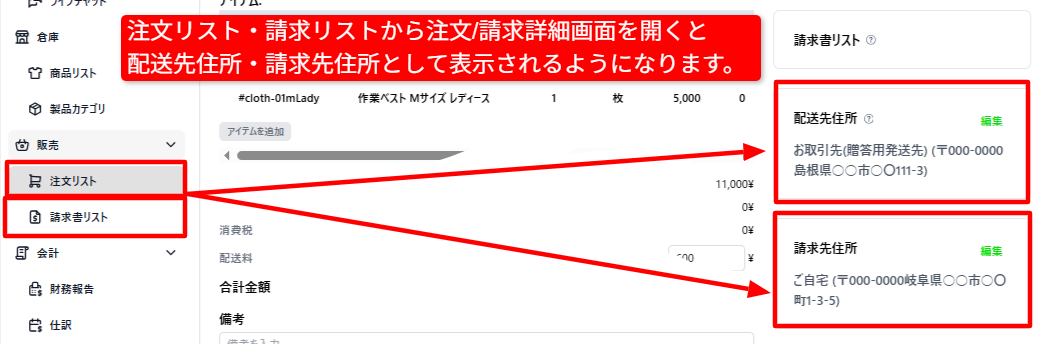 ※あくまでデフォルト住所として表示されるだけなので、緑の編集ボタンから他の住所へ変更することも可能です。
※あくまでデフォルト住所として表示されるだけなので、緑の編集ボタンから他の住所へ変更することも可能です。
複数住所の登録例
こちらの画像では3種類の住所を登録してあり、請求先と配送先を分けているのが分かります。

※補足※
LINEから購入される場合、注文情報は自動で注文リストへ注文が増えていきます。
しかしLINEを介さず手入力にて登録した購入者の注文は、注文リストから手入力で追加していく必要があります。
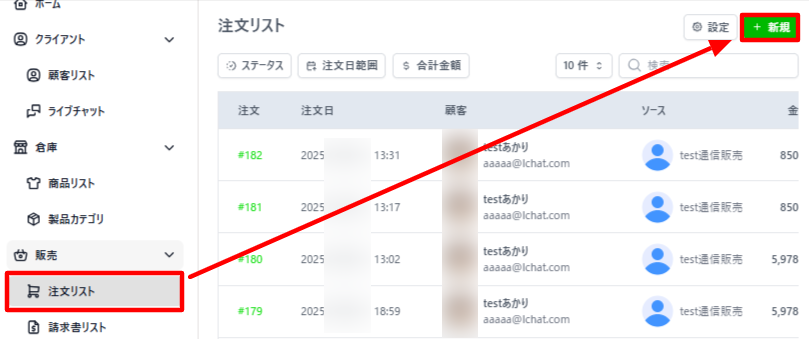
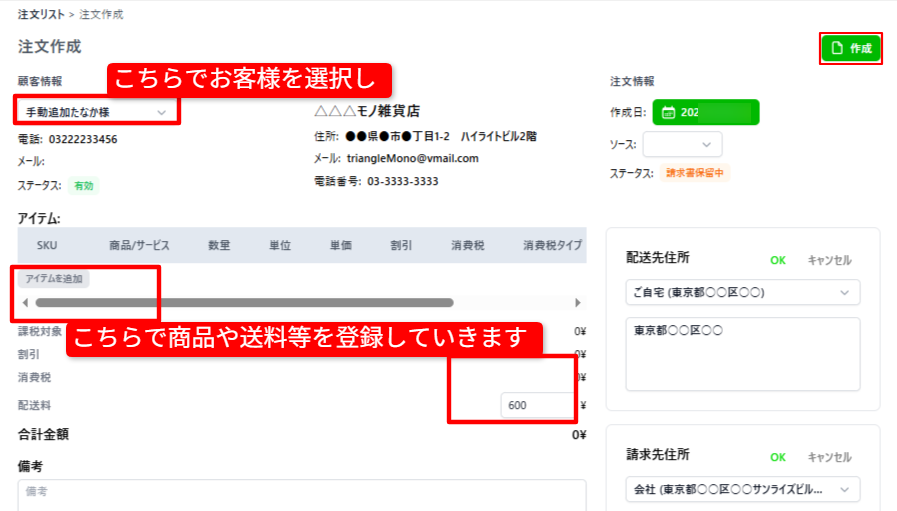
顧客詳細画面
顧客詳細画面では
・顧客の注文履歴
・顧客の電話番号やメールアドレス などをご確認して頂けます。
画面上部の合計支出~キャンセルされた注文は、注文リストや請求リストから取引を進めることで自動で追加されていきます。こちらの画面で編集することはできません。
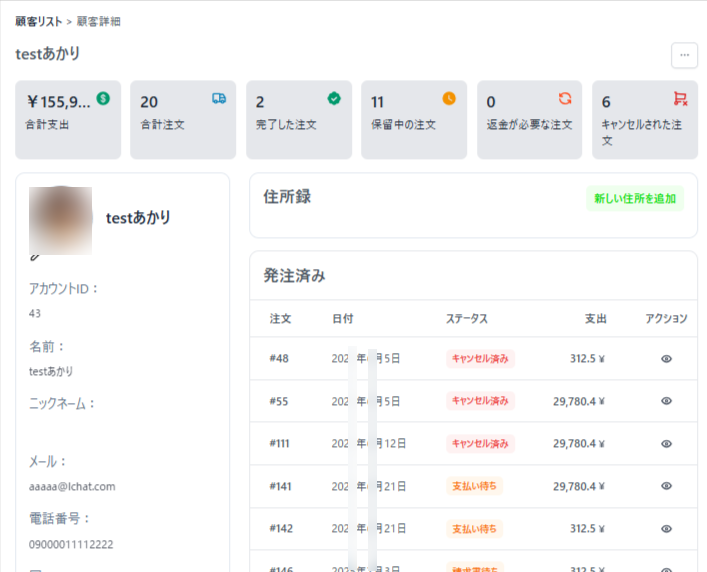
画像右下 発注済みの注文履歴は
・顧客がLINEから注文をする(販売者からの請求書待ち)
・顧客へ請求書を発行する(顧客の支払い待ち)
・顧客の支払いを確認(取引完了)
といったアクションをするたびに履歴が増えていきます。
当ツールは発送管理は行わないため、顧客の支払いを確認できた時点で完了としております。
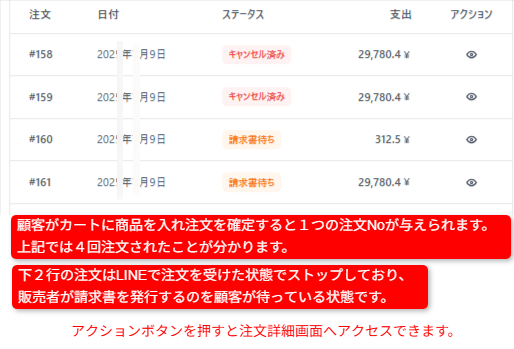
履歴右側のアクションボタンを押すと、各取引の注文詳細画面へアクセスできます。
顧客詳細情報の編集
顧客名・メールアドレス・電話番号の編集
顧客リスト一覧から顧客名をクリックしします。
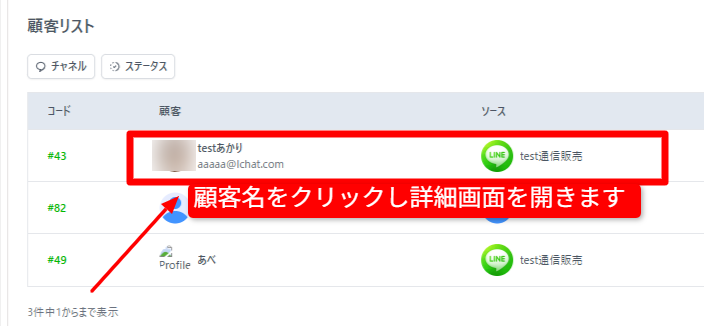
顧客の注文状況や登録情報などが表示されます。顧客の住所やメールアドレス等はこちらより編集します。顧客情報を編集すると、編集後に受注した注文から変更が適応されます。
例:顧客の請求先を編集すると、過去の請求書の住所は変更されず、新しい請求書に適応されます。
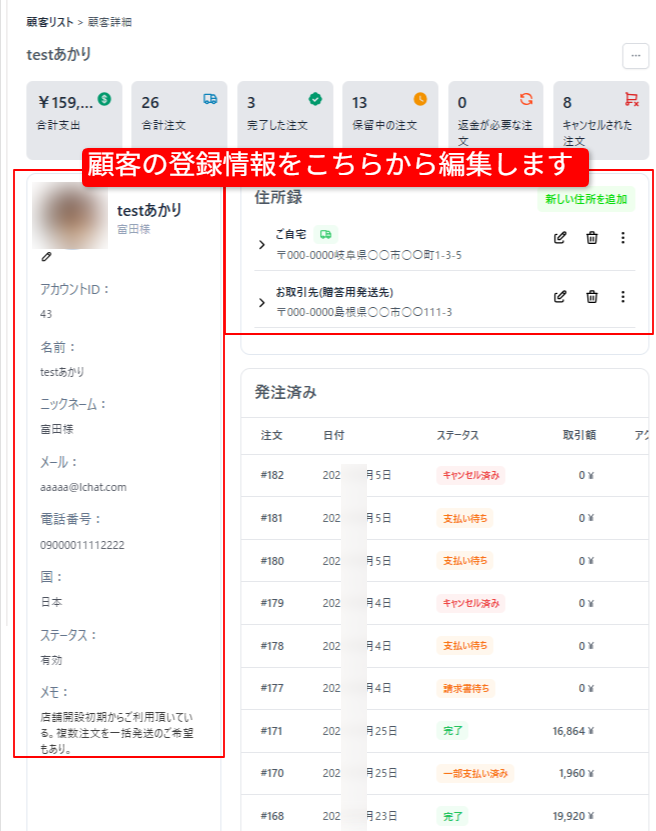
顧客住所(請求先・発送先)の編集
顧客詳細画面右上の住所録より、請求先・発送先住所を追加・編集します。
右上の新しい住所を追加から住所を登録していきます。
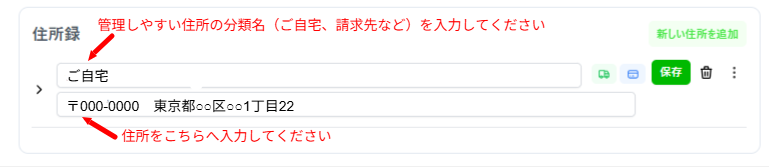
画面右側の…三点アイコンをクリックすると「この住所を発送先とするか?請求先とするか?」を変更できます。緑のアイコンが発送先、青のアイコンが請求先を表します。
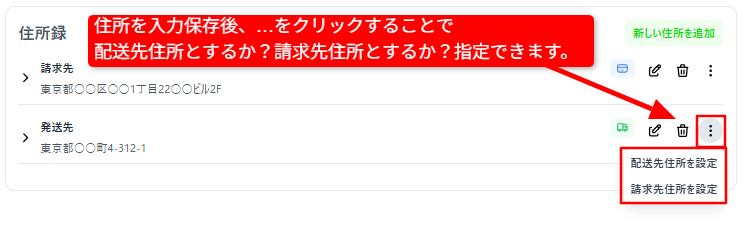 こちらで「請求先住所」「発送先住所」を指定すると、注文リスト画面(あるいは請求リスト画面)の配送先住所・請求先住所へそれぞれ表示されるようになります。商品の発送時・請求書の発送時にご活用下さい。
こちらで「請求先住所」「発送先住所」を指定すると、注文リスト画面(あるいは請求リスト画面)の配送先住所・請求先住所へそれぞれ表示されるようになります。商品の発送時・請求書の発送時にご活用下さい。
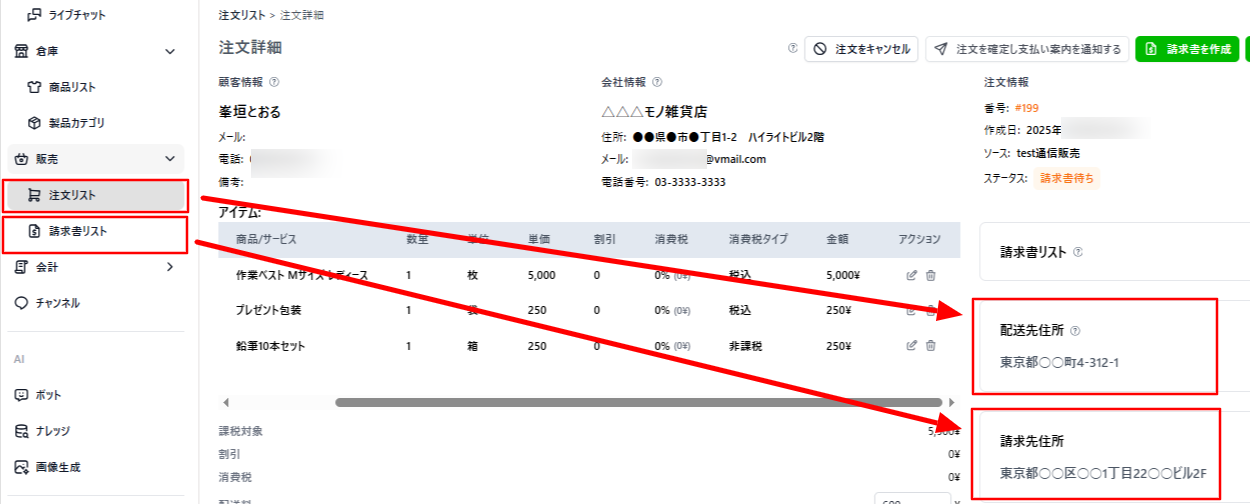
※顧客リスト画面から住所を変更すると、新規の注文から変更が適応されます。
過去の注文の住所、請求先が書き換わることはありません。
また現在取引中の注文も「LINEから注文を確定した時の住所情報」が適応されるため、取引中に配送先・請求先を編集しても取引中の注文へは反映されません。取引中に配送先・請求先を変更したい場合は①顧客リスト画面へ新たな住所を保存し②注文リスト(あるいは請求先リスト)を開き、①で作成した住所を選択して下さい。

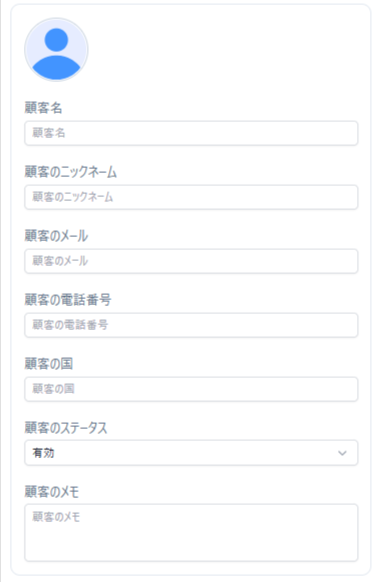
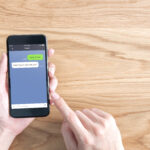

コメントを残す